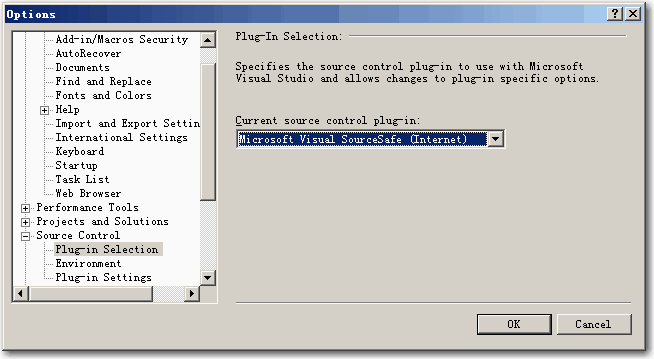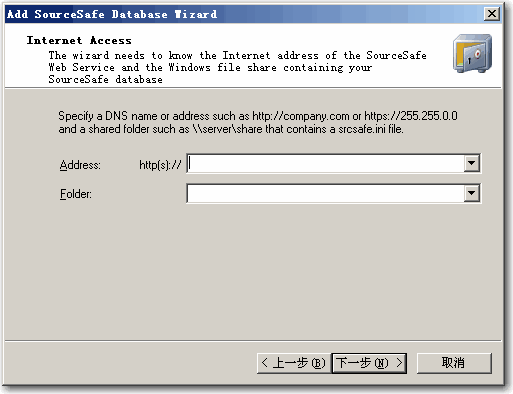配置Microsoft Visual SourceSafe 2005的Internet访问
VSS2005发布以后,早就听说可以支持Internet访问,这是一个很有意思的特性。前两天有空,就安装配置了一下,成功访问。现在安装过程发布出来,大家共享。
步骤0:安装前的准备事项
服务器端:
因为Internet访问是通过Web Service实现的,所以安装前要先配置安装好IIS。
安装VSS2005好像可以自动安装.Net Framework 2.0,不过,我是事先安装好.Net Framework 2.0并启用Asp.Net 2.0的。
客户端:
只有Visual Studio 2005默认支持VSS的Internet访问,所以客户端还要安装VS2005。
步骤1:安装VSS2005
安装VSS2005一路Next就OK了。服务器和客户端都要安装。
步骤2:创建VSS数据库,并启用Internet访问
这一步最关键,如果配置没问题就成功了一半。
1、 启动Microsoft Visual SourceSafe Administrator
2、 创建VSS数据库
一路Next,OK。截图如下:
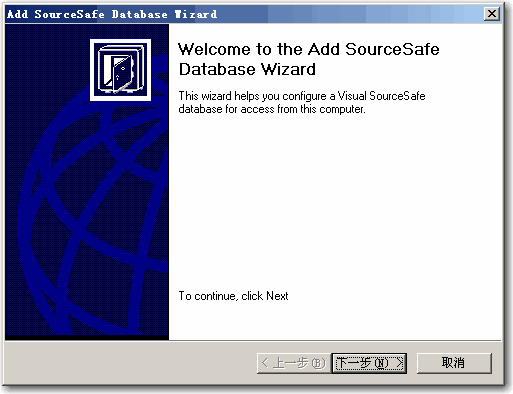
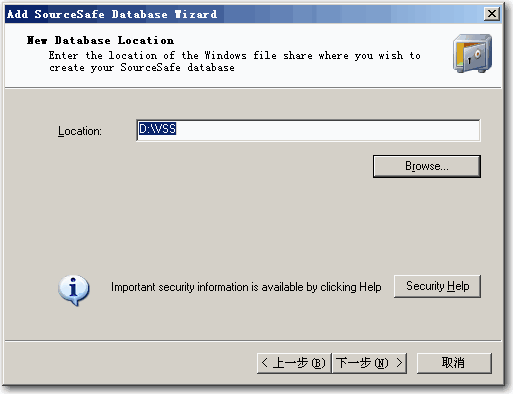
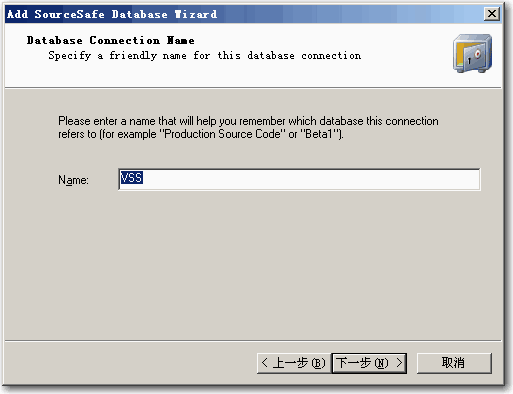
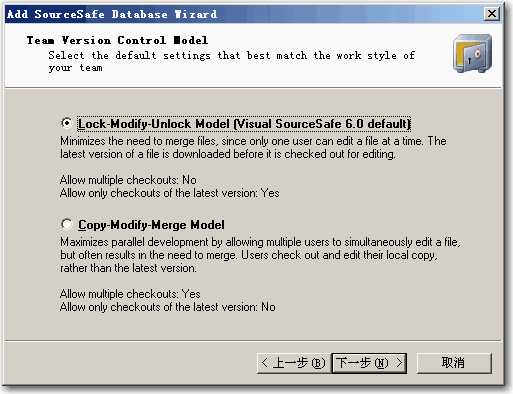
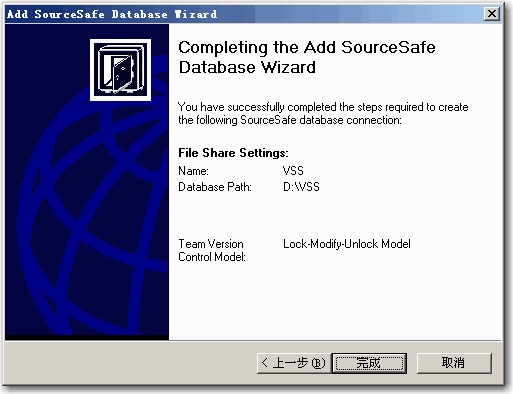

3、 启用Internet访问
- 选择菜单Server --〉Configure…,弹出Server Configuration对话框
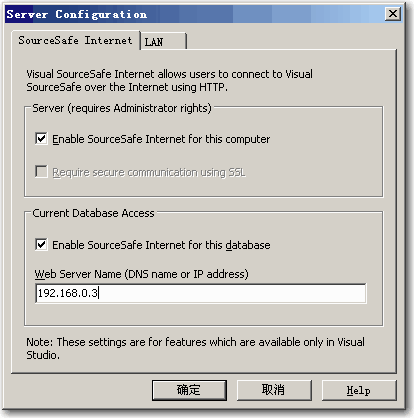
- 给Enable SourceSafe Internet for this computer和Enable SourceSafe Internet for this database打上勾,输入服务器的IP地址。按确定,My God,不行。
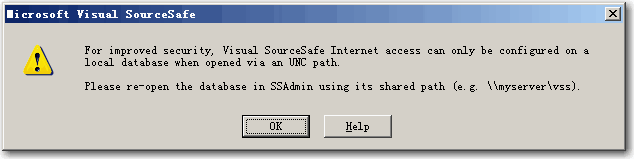
- 系统提示要用Share路径访问。重来!
- 首先到资源管理器,把VSS数据库的路径共享,设置好用户的共享访问权限。
- 然后再进入Microsoft Visual SourceSafe Administrator
- 选择菜单File --〉Open SourceSafe Database…,弹出一个对话框
- 点击Add…按钮,按下一步,在需要指定Location的时候输入\\server\vss。
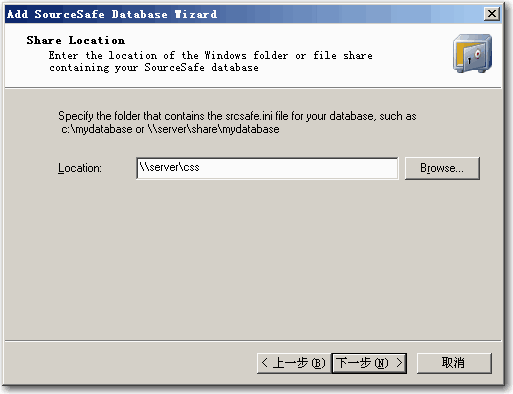
最后选择新加的库,点击Open,重新执行步骤1和2。- 中间会有一些提示,不管他,回答yes就是了。
- 没有提示错误的话,你的服务器端就配置好了。
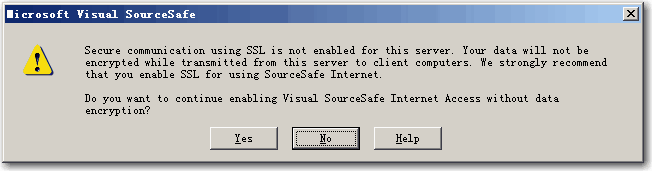
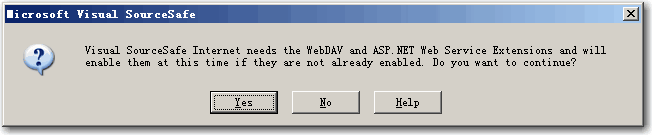
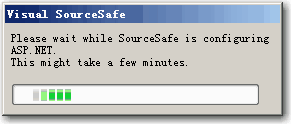
4、 客户端通过Internet访问
- 安装好VSS2005
- 打开Visual Studio 2005
- 选择菜单Tools --〉 Options --〉 Source Control --〉 Plug-in Selection
- 选择Microsoft Visual SourceSafe (Internet)
选择菜单Tools à Options à Source Control à Plug-in Settings à Advanced…- 去掉Always use SSL to connect to the server前面那个勾
- 随便打开一个项目,选择菜单File à Source Control à Add Project to Source Control
- 系统打开Open SourceSafe Database对话框
- 点击Add…按钮
- 你会发现第二步变成了要输入Address和Folder了。输入服务器的IP地址,和共享的目录名(例如:\\server\vss)
点击Open,出现登录对话框,输入你在服务器上的账号和密码。
如果成功登录,就会出现Add to SourceSafe Internet对话框。
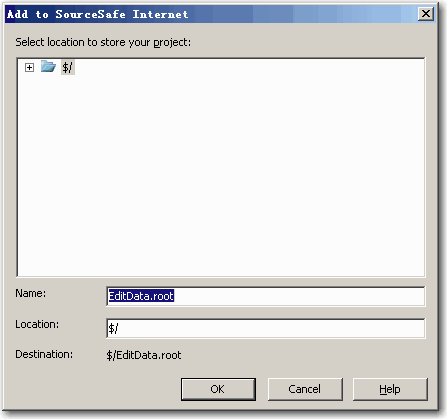
你就可以把项目加入Internet了。